パソコンを使っていて、「Windowsパスワードが変更できない」「アクセス拒否のエラーメッセージが出る」――そんなトラブルに遭遇したことはありませんか? 管理者アカウントでログインしているのに、どうしてもファイルや設定を変更できない状況は、非常にストレスですよね。しかし、その原因は意外と身近にあり、しっかり対処すれば解決できることがほとんどです。
本記事では、「Windowsパスワード変更できない」「アクセス拒否」といったトラブルの根本原因を徹底的に解説し、あなたのPCがスムーズに動くようになる実践的な解決方法をご紹介します。自力で解決できる方法も多いため、トラブル解決のためにぜひ参考にしてください!
アクセス拒否が発生する原因とは?
まずは、なぜWindowsパスワード変更時やファイルアクセス時に「アクセス拒否」のメッセージが表示されるのか、その原因を詳しく見ていきましょう。一般的な原因としては、次のようなものがあります。
ユーザーアカウントの所有権と権限の設定ミス
Windowsでは、ユーザーアカウントに特定のファイルやフォルダーへのアクセス権限を設定しています。この設定が正しく行われていない場合、管理者アカウントであってもアクセスを拒否されることがあります。特に、他のPCで作成されたファイルや外部ストレージのデータに対しては所有権が異なるため、アクセスが制限されることがあります。
パスワード変更の際のアカウント情報の不一致
Windowsのバージョンアップや再インストール後、アカウント情報が変更されることがあります。旧アカウントに関連するパスワードやアクセス権限が新しいアカウントに引き継がれない場合、パスワード変更ができなくなることがあります。
外部ストレージや移行データによる権限の不一致
外部HDDやUSBメモリからのデータ移行時に、元のPCで設定されていたアクセス権限が引き継がれていないことがあります。特に、別のPCで使用されたファイルに対してアクセスを拒否されることが多いです。
システムエラーやファイルシステムの破損
ファイルシステムにエラーが発生すると、Windowsがファイルやフォルダーを正しく認識できず、アクセス拒否のエラーが表示されることがあります。システムエラーが原因の場合、パスワード変更も正常に行えないことがあります。
アクセス拒否を解決するための具体的な方法
次に、これらの原因に対する解決方法を、順を追って解説します。焦らず、一つずつ手順を確認しながら進めていきましょう。
所有権の変更と権限の付与
管理者アカウントでアクセス権限を変更するには、まず対象のファイルやフォルダーの「所有権」を自分のアカウントに変更する必要があります。以下の手順で所有権を変更できます。
- 対象のファイルまたはフォルダーを右クリックし、「プロパティ」を選択
- 「セキュリティ」タブを選び、「詳細設定」をクリック
- 「所有者」欄の「変更」をクリックし、現在のユーザーアカウントを選択
- 「OK」を押して、権限を再設定
これで、他のユーザーアカウントが所有しているファイルでもアクセスできるようになります。
パスワード変更のためのアカウント情報再設定
バージョンアップや再インストール後にパスワード変更ができない場合は、アカウント情報が変更されている可能性があります。新しいアカウントのパスワードをリセットするには、次の方法を試してみましょう。
- コントロールパネルを開き、「ユーザーアカウント」を選択
- 「アカウントの管理」をクリックし、対象のアカウントを選択
- 「パスワードの変更」オプションから、パスワードをリセット
新しいパスワードに変更することで、アクセスできない状況を解消できます。
外部ストレージの権限修復
外部ストレージのデータにアクセスできない場合、そのデータが作成されたPCや他のデバイスで設定された権限が残っていることがあります。これを修正するためには、外部ストレージのドライブレターに「フルコントロール」を付与する手順を踏みます。
- 外部HDDまたはUSBメモリをPCに接続
- 「プロパティ」から「セキュリティ」タブを開き、「編集」を選択
- 「フルコントロール」を選び、適用
これにより、他のPCで作成されたファイルにもアクセスできるようになります。
ファイルシステムの修復
ファイルシステムが破損している場合、`chkdsk` コマンドを使って修復を試みることが有効です。以下の手順で実行できます。
- スタートメニューを右クリックし、「コマンドプロンプト(管理者)」を選択
- コマンドプロンプトに `chkdsk /f` と入力し、Enter
- 修復が完了するまで待機
これで、ファイルシステムが正常に修復され、アクセス拒否が解消されることがあります。
よくある質問
アクセス拒否の原因が物理的な故障の場合、どうすればいいですか?
物理的な故障が原因でアクセス拒否が発生している場合、自己流の修復は避けるべきです。誤った操作でデータが完全に失われる危険性が高いため、専門業者に相談することを強くお勧めします。
「パスワード変更できない」場合、どの方法を試すべきですか?
まずはアカウント情報の再設定や、所有権の変更を試してみてください。それでも解決しない場合は、外部ストレージの権限修復やファイルシステムのチェックを行うと効果的です。
今すぐパソコンやスマホの悩みを解決したい!どうしたらいい?
いま、あなたを悩ませているITの問題を解決します!
「エラーメッセージ、フリーズ、接続不良…もうイライラしない!」
あなたはこんな経験はありませんか?
✅ WindowsやWordの使い方がわからない💦
✅ 仕事の締め切り直前にパソコンがフリーズ💦
✅ 家族との大切な写真が突然見られなくなった💦
✅ オンライン会議に参加できずに焦った💦
✅ スマホの重くて重要な連絡ができなかった💦
平均的な人は、こうしたパソコンやスマホ関連の問題で年間73時間(約9日分の働く時間!)を無駄にしています。あなたの大切な時間が今この悩んでいる瞬間も失われています。
LINEでメッセージを送れば即時解決!
すでに多くの方が私の公式LINEからお悩みを解決しています。
最新のAIを使った自動応答機能を活用していますので、24時間いつでも即返信いたします。
誰でも無料で使えますので、安心して使えます。
問題は先のばしにするほど深刻化します。
小さなエラーがデータ消失や重大なシステム障害につながることも。解決できずに大切な機会を逃すリスクは、あなたが思う以上に高いのです。
あなたが今困っていて、すぐにでも解決したいのであれば下のボタンをクリックして、LINEからあなたのお困りごとを送って下さい。
ぜひ、あなたの悩みを私に解決させてください。
まとめ
Windowsで「パスワード変更できない」「アクセス拒否」のエラーが表示される原因は多岐にわたりますが、適切な対処法を知っていれば、ほとんどの場合は自力で解決できます。特に、所有権や権限の設定ミスが原因となることが多いため、正しい手順で設定を見直すことが重要です。
もし、自己対応で解決できない場合や、物理的な故障が疑われる場合は、専門業者に相談することで、データを無事に復旧できる可能性が高くなります。焦らず、慎重に対応しましょう。


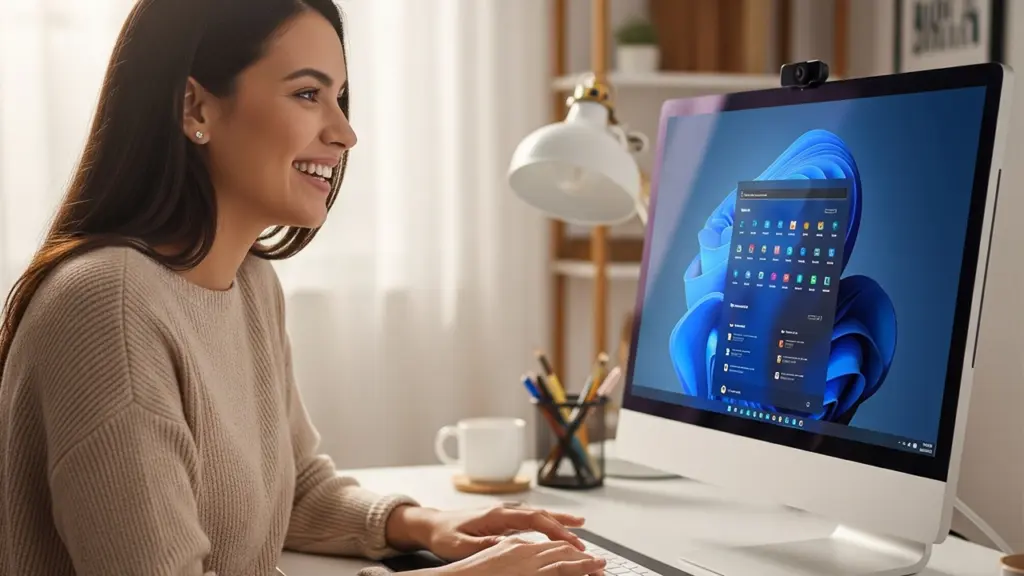



コメント